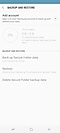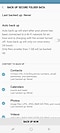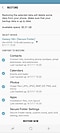پوشه امن Secure Folder
آیا گوشیت یه محیط امنه؟
تا حالا شده که نگران اطلاعات مهم توی گوشیت باشی؟ فایلهای کاری، عکسها و فیلمهای شخصی یا یه عالمه اطلاعات مهم کاری و شخصی که دوست داری ازشون محافظت بشه...
خبر خوب اینه که دیگه لازم نیست نگرانشون باشی. چون کاشفان دنیای سامسونگ با کشف Secure Folder بهت کمک میکنن تا گوشیت رو به یه محیط امن تبدیل کنی.
برخی از ویژگی ها و مشخصات معرفی شده در محصولات ممکن است براساس مدل و منطقه متفاوت باشد.
فضای خصوصی برای تلفنهای همراه شخصی
شاید دلت بخواد گوشیت رو به دوستات، خانوادهات یا همکارهات بدی تا عکسهات رو ببینن، اما دلت نمیخواد به اطلاعات خصوصیت مثل پیامها، اطلاعات بانکیت یا پسوردهات دسترسی داشته باشن. چطوری میتونی به بقیه اجازه بدی به گوشیت نگاه کنن ولی اطلاعات خصوصیت رو نبینن؟
پوشه امن Secure Folder
Secure Folder یه فضای کد گذاری شده خصوصی بر روی Galaxy تو ایجاد میکنه که از طریق سیستم امنیتی بر اساس پلتفرم Samsung Knox عمل میکنه.


اطلاعات مجزا و محرمانه
با Secure Folder میتونی اطلاعات و اپلیکیشنهای مهمت رو در یه جای امن و کدگذاری شده، نگه داری.
اطلاعات موجود بر روی اپلیکیشنهایی که خیلی استفاده میشن به راحتی میتونن از طریق گزینه ‘Add to Secure Folder’ که در بخش منو قرار داره به Secure Folder منتقل بشن.
اپلیکیشنها و اطلاعاتت در Secure Folder جدا از بقیه اپلیکیشنها و اطلاعات، نگهداری میشن و یه لایه دیگه از فضای امنیتی دارن که در مقابل حملهها مقاوم هستن.


فقط خودت میتونی وارد بشی!
Secure Folder از طریق سیستم امنیتی بر اساس پلتفرم Samsung Knox، پوشههای محرمانهات رو از نگاه بقیه مخفی نگه میداره. برای دسترسی و مدیریت Secure Folder، کاربرها باید از روشهایی مثل پین کد، پترن، کد عبور یا تایید مشحصات بیومتریک مثل اثر انگشت استفاده کنن.
* روش های امنیتی ورود به پوشه امن Secure Folder بسته به مدل های مختلف براساس سخت افزار موجود متفاوت خواهد بود.


-
چطوری میشه از Secure Folder استفاده کرد؟
Secure Folder بهت کمک میکنه تا فایلها، عکسها و اپلیکیشنهای خصوصیت رو در یک فایل خصوصی نگهداری کنی. تو میتونی محتوا رو به داخل یا بیرون Secure Folder انتقال بدی و برای داشتن دسترسی امنتر به فایلهات رمز عبور تنظیم کنی. اگه با چند نفر دیگه یه گوشی مشترک داری و مثلا میخوای با هم به یه اپلیکیشن ویژه دسترسی داشته باشین، میتونی حساب چندکاربری بسازی.
-
چطوری میشه به Secure Folder دسترسی داشت؟
- ۱. قسمت Apps رو انتخاب کن
- ۲. قسمت Settings رو انتخاب کن
- ۳. گزینه Lock screen وsecurity یا Biometrics and security رو انتخاب کن
- ۴. روی Secure Folder ضربه بزن
- ۵. الان باید وارد حساب کاربریت بشی
- ۶. جزئیات حساب کاربریت رو وارد کن. اگه حساب کاربری نداری گزینه CREATE ACCOUNT رو بزن و اطلاعاتت رو وارد کن
- ۷. الگوی قفل مورد نظر رو انتخاب کن
- ۸. یه شورتکات Secure Folder به قسمت Home و Apps screen اضافه میشه.
-
آیا میشه Secure Folder رو از بخش Home یا Apps screen مخفی کرد؟
بله، کافیه که از منوی بالای صفحه گوشیت Status bar گزینه Secure Folder رو فعال یا غیر فعال کنی.
-
چطوری میشه Secure Folder رو حذف کرد؟
- ۱. بخش Apps رو انتخاب کن
- ۲. قسمت Settings رو انتخاب کن
- ۳. روی Lock screen و security یا Biometrics and Security ضربه بزن
- ۴. Secure Folder رو انتخاب کن
- ۵. روی More settings ضربه بزن
- ۶. Uninstall رو انتخاب کن
- ۷. برای حذف برنامه، دوباره Uninstall رو انتخاب کن
اپلیکیشنهای محبوبت رو تو Secure Folder قرار بده
میتونی یه نسخه دیگه از اپلیکیشنهای محبوبت رو در محیط Secure Folder داشته باشی و محتوای اپلیکیشنهای کپی شده رو مستقل از هم تنظیم کنی تا این حسابهای کاربری مجزا و مستقل از هم باشن.